在“计算机”上单击右键,点击“管理”。
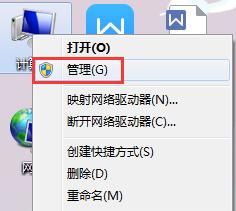
2
然后左键单击“系统工具”栏下的“任务计划程序”,最后在最右侧的“操作”栏中,点击“创建基本任务”。
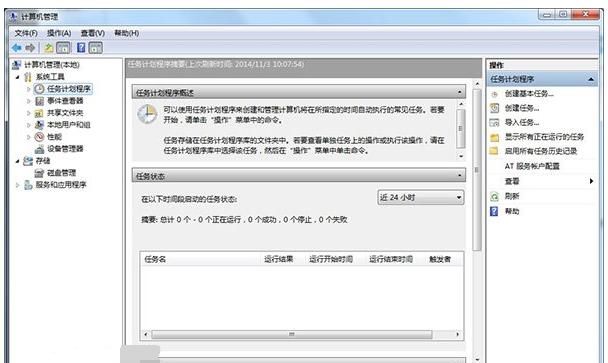
3
在“名称”除填入需要设置的名称,“描述”处可以选择填入描述语言,点击“下一步”。
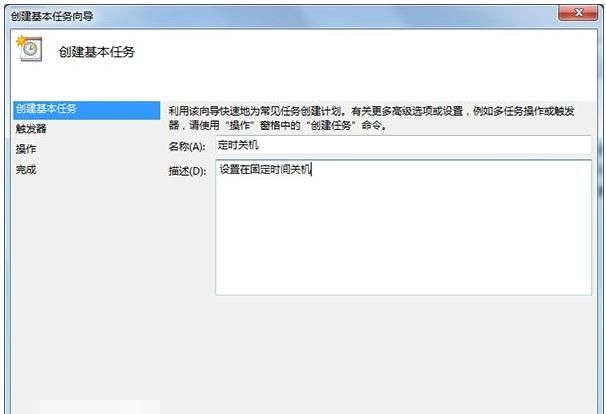
4
希望任务何时开始:只是使用一次,点选“一次”,然后点击“下一步”即可。这里我们选择了默认的“每天”。
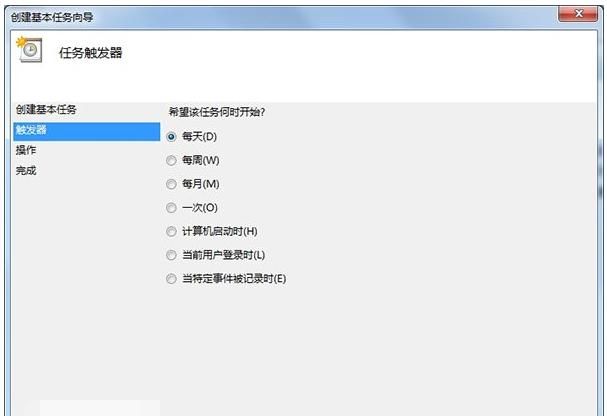
5
依旧是设置晚上11点关机,这里我们修改第二个框中的内容为23:00:00即可,数值可以点选也可以输入。我们还可以在第三个框中更改时间间隔。设置完成后点击“下一步”。
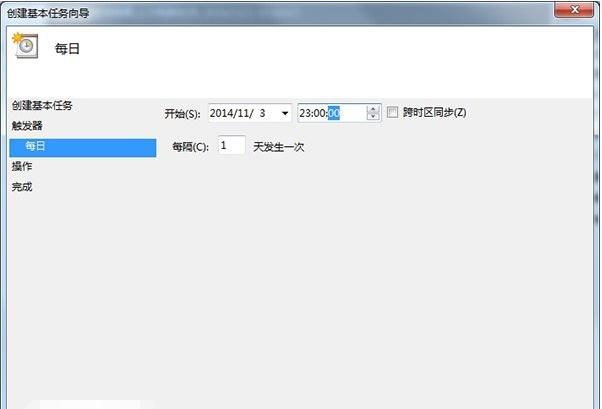
6
这一步使用默认的“启动程序”即可,继续点击“下一步”。
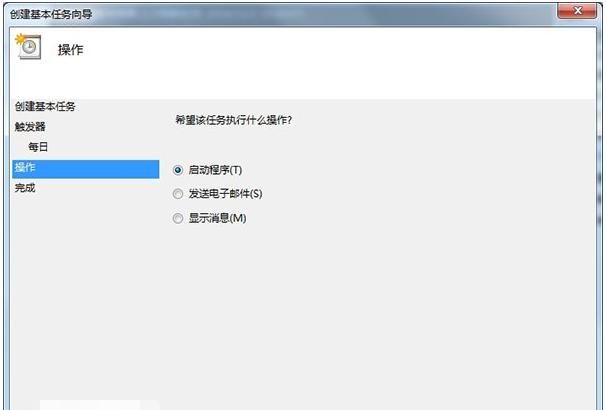
7
进入“启动程序”项,如果系统在C盘,那么在“程序或脚本”框内输入“C:Windowssystem32shutdown.exe”(注意根据个人实际情况修改盘符);然后在“参数”处填入“-s -t 0”(即立即关机),然后点击“下一步”。
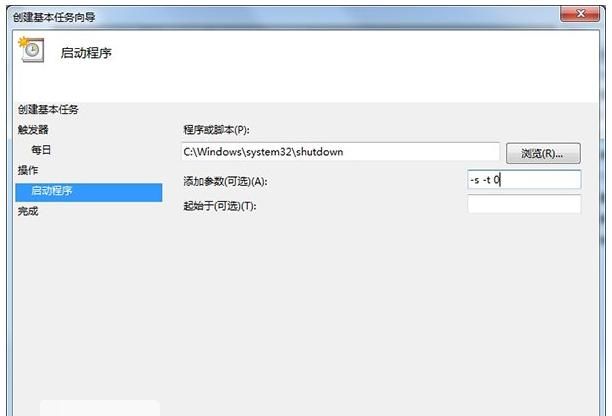
8
看一下大致的内容,没问题的话点击“完成”,我们的系统就会在设定的时间完成关机。
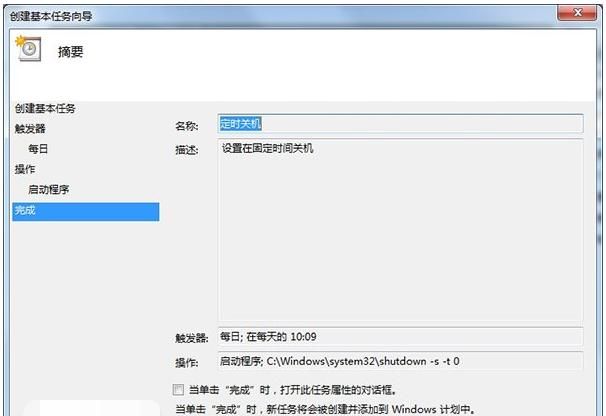
9
小提示:在“任务计划程序库”中找到我们的计划任务,单击右键点击“属性”,可以对其进行详细的修改,来完成我们的关机需求。
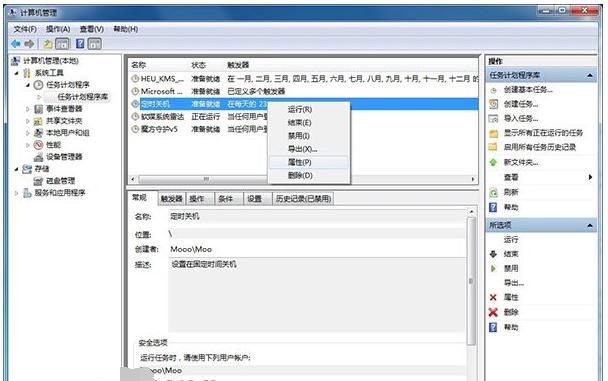



设置自动关机,实则只从系统自带的功能上就可以做到,就是在运行框中输入关机命令。打开开始菜单,点击运行。如果没有运行,就直接按键盘快捷键打开,win+r打开即可。
列如,我们想让电脑在三个小时后来关机,就打开开始菜单,打开运行框,在运行框中输入shutdown -s -t 10800 然后确定就可以了。这里的10800就是三个小时的秒数,由于系统记忆关机时间是以秒计算的。
点击确定之后,会出现一个短暂的黑色的命令框,继而消失,然后在桌面托盘处显示一个信息,即关机信息,将在多少分钟内关闭。然后这个提示框就会消失。
如果你中途后悔了,或者快到关机的时间了,但是你还有重大的工作没有做完,就再次打开运行,在运行中输入shutdown -a这样一个命令,然后点击确定。
此时还是会出现一个黑色的命令框,然后会在托盘处显示一个信息,即计划的任务被撤销。这样说明,到时候就不会再自动关机了。如果在临关机时还会跳出一个提示,即几十秒后关机,需要再次输入一下撤销,由于撤销一次可能不管用,不知道这是bug还是什么。
如果你想在特定的时间关闭电脑,也可以打开运行框,列如,我要在下午二点二十六关闭电脑,那么就在运行框中输入at 14:26 shutdown -s这样一个命令,点击确定,同样会有一个提示。显示多少时间后关机,撤销的方法也是跟上面一样。
通过系统命令设置关机当然是超级简单的,但是需要你去记忆一些常用的命令,虽然这些命令并不复杂,但是每天输入的话也是比较麻烦,这时你可以借助软件来完成自动关机的操作。下载一个电脑自动关机的软件。如图所示。点击一下上面的定时圆圈。
在后面的时间设置框中,输入你想关机的时间,如图所示,设置好关机时间之后,点击下面的确认关机按钮,这个关机计划就设定好了,系统会在指定的时间关机。
在倒计时状态里显示了系统关机的详细信息,包括还有多少时间开始关机。如果你不想在这个时间关机了,你可以撤销这个关机计划,点击下面的撤销关机按钮,即可以撤销关机计划。